-
Linda Psp Design ~ Memories~Dreams
(ha eredeti méretben akarod látni, kattints a képre)
Köszönet Linda -nak, amiért engedélyezte számomra,
hogy elkészítsem ezt a fordítást.
Dank u vriendelijk Linda!!!
Az eredeti leírás itt található:
© Fontos, minden szerzői jog az eredeti művészeket illeti.
A Tubek elkészítése sok és komoly munka,
ezért kérem, hogy a csövek vízjelét ne törölje senki, mindig hagyd érintetlenül.Kellékek:

A leírást PSPX8 -al készítettem el, de más változatokkal is elkészíthető.
Pluginok:
Carolaine and Sensibility - CS-Reflection
Mehdi - Sorting Tiles
Dragonfly - Shear, Sinedots II
Bkg Kaleidoscope - Kaleidoscope 2
Simple - Left Right Wrap
Alien Skin Eye Candy5 Impact - Glass
AAA Filters - Tweed Frame
Alien Skin Eye Candy 5 Textures - SwirlA leíráshoz használt pluginokat ITT találod.
Szín paletta:

1.
A material palettán tedd előtérbe a #9ebbc5 színt és háttérbe a #8a7f98
Készíts linear gradient a következő beállítással
Nyiss egy új 900 x 650 pixeles transparens képet
Öntsd ki a képet gradienttel
Effectes - plugins - Carolaine and Sensibility - CS-Reflection
Effectes - plugins - Mehdi - Sorting Tiles
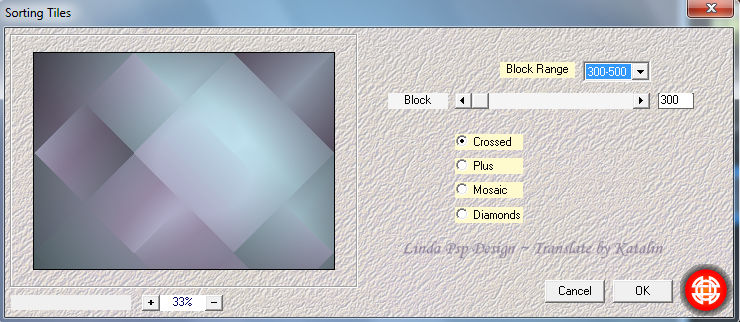
Adjust - Sharpness - high pass sharpen

Effects - geometric effects - Cylinder vertical, strenght: 50

2.
Layers - new raster layer
Effects - plugins - Dragonfly - Shear
Effects - image effects - seamless tiling

Layers - duplicate
Image - free rotate
Layers - merge - merge visible
3.
Effects - plugins - Bkg Kaleidoscope - Kaleidoscope 2
Adjust - sharpness - sharpen
4.
Selections - select all
Image - add borders - 100 pixel szimmetrikusan, szín: #8a7f98
Selections - invert
Effects - plugins - Simple - Left Right Wrap
Selections - invert
Selections - promote selection to layer
Selections - select none
5.
Aktiváld az alsó réteget
A varázspálcával, mode - add, feather és tolorance - 0
Jelöld ki a képed alsó és felső részét így:
Selections - promote selection to layer
Selections - select none
Effects - distortion effects - wave
Effects - image effects - seamless tiling, a beállítás megfelelő
6.
Aktiváld az alsó réteget
Layers - duplicate
Blend mode ezen a rétegen: Multiply, Opacity: 75
7.
Layers - new raster layer, öntsd ki a réteget #9ebbc5 színnel
Layers - new mask layer - from image - LF-Mask-26
Layers - merge - merge group
Opacity ezen a rétegen: 60
Layers - duplicate
Image - mirror - mirror horizontal
8.
Layers - new raster layer
Effects - plugins - Dragonfly - Sinedots II
Layers - duplicate
Image - mirror - mirror horizontal
9.
Aktiváld a LF-Misted Background, Edit - copy
Aktiváld a képed, Edit - paste as new layer
Effects - image effects - offset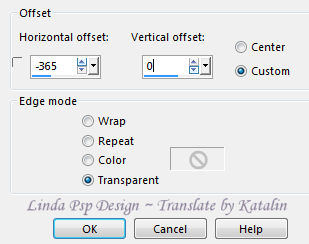
Layers - duplicate
Image - mirror - mirror horizontal
Layers - merge - merge down
Blend mode ezen a rétegen: Luminance
Effects - 3D-effects - drop shadow
10.
A kép és a layers paletta most így néz ki:

11.
Aktiváld a felső réteget
Aktiváld a tube Shape, Edit copy
Aktiváld a képed, Edit paste as new layer
Jelöld ki a shapet a varázspálcával
Aktiváld a LF-MistedFlower-05032013 töröld a vízjelet, Edit - copy
Aktiváld a képed, Layers - new raster layer
Edit - paste into selection
Selections - select none
Adjust - sharpness - sharpen
Layers - duplicate
12.
3x Layers - merge - merge down
A layers paletta most így néz ki:
13.
Selections - select all
Selections - float
Selections - defloat
Effects - plugins - AAA Filters - Tweed Frame
Selections - select none
Image - resize - 35%, az all layers Ne legyen bejelölve
Adjust - sharpness - highpass sharpen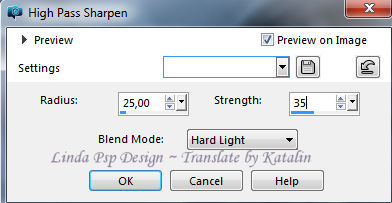
14.
Effects - image effects - offset
Layers - duplicate
Image - mirror - mirror horizontal
Layers - merge - merge down
Layers - duplicate
Image - resize - 50%, az all layers Ne legyen bejelölve
Adjust - sharpness - sharpen
Effects - image effects - offset
15.
Nyisd ki a Shapet ismét, Edit - copy
Aktiváld a képed, Edit paste as new layer
Jelöld ki a shapet a varázspálcával
Aktiváld a LF-LavenderField-29062014 töröld a vízjelet, Edit - copy
Aktiváld a képed, Edit paste as new layer
Image - resize - 80%, az all layers Ne legyen bejelölve
Selections - invert
Edit - cut
Selections - select none
Image - resize - 90%, az all layers Ne legyen bejelölve
Adjust - sharpness - highpass sharpen, a beállítás megfelelő
16.
Aktiváld a Raster 3-at
Layers - duplicate
Image - resize - 93%, az all layers Ne legyen bejelölve
Effects - plugins - Alien Skin Eye Candy5 Impact - Glass - User settings:
Memories Dreams
A beállítás a következő

Aktiváld a Raster 3-at ismét
Effects - 3D-effects - drop shadow
17.
Aktiváld a WA-Memories-Dreams, Edit - copy
Aktiváld a képed, Edit - paste as new layer
Adjust - sharpness - high pass sharpen, a beállítás megfelelő
Effects - image effects - offset
18.
Aktiváld a LF-Deco, Edit - copy
Aktiváld a képed, Edit - paste as new layer
Effects - image effects - offset
19.
Aktiváld a LF-StarClock-30112013 töröld a vízjelet, Edit - copy
Aktiváld a képed, Edit - paste as new layer
Layers - arrange - bring to top
Image - resize - 45%, az all layers Ne legyen bejelölve
Adjust - sharpness - sharpen
Objects - align - bottom
Blend mode ezen a rétegen: Luminance (Legacy)
Effects - 3D-effects - drop shadow, a beállítás megfelelő
20.
Image - add borders - 3 pixel szimmetrikusan, #ffffff
Image - add border - 1 pixel szimmetrikusan, #000000
Selections - select all
Image - add borders - 35 pixel szimmetrikusan, #8a7f98
Selections - invert
Effects - plugins - Alien Skin Eye Candy 5 Textures - Swirl - Random, Large No
Twist, Long Streaks
Alap beállítással
Selections - invert
Effects - 3D-effects - drop shadow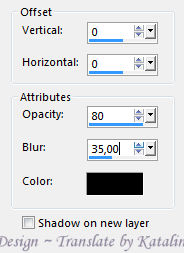
Selections - select none
21.
Layers - new raster layer
Tedd rá a vízjeled
Layers - merge - merge all flatten
A lecke elkészült, mentsd el a képet tetszőleges formátumban.Remélem tetszett ez a leírás és sikerült elkészítened,
ha igen feltöltheted, hogy megmutasd nekem is, :)
ha valamilyen problémád van,
a munka közben, írhatsz nekem.
Ez a leírás szerzői jog védett.
A lecke másolása és más weboldalon történő közzététele az engedélyem nélkül szigorúan tilos.
Egy másik kép ami a leírás alapján készült:
(ha eredeti méretben akarod látni, kattints a képre)
Tube: virág-Gabry; táj-Silvie; hölgy-Tatie
2016 Április 20.
-
Comments
Képszerkesztés






















